2 módszer a Microsoft Edge Splash képernyő színének könnyű megváltoztatásához
A Windows 10 megjelenése óta úgy néz ki, mint a világA Windows operációs rendszer drámai módon növekszik. A Windows 10 egy számítógépes operációs rendszer, amelyet a Microsoft fejlesztett ki 2014-ben, majd egy évvel később bocsátotta a nyilvánosság elé.
A Windows 10 jelenlétét szintén követilegújabb funkciók. Az egyik a Microsoft Edge nevû böngészõ. Ha pillantást vetünk az alapértelmezett Windows 10 böngészőikonra, akkor az az agyunkba kerül, mint az Internet Explorer. Ezt a tulajdonában lévő ikonok nagyon hasonlóak. De kettő kiderült, hogy teljesen különböznek egymástól.
A böngészőt, amely helyettesíti az Internet Explorer böngészőt a Windows 10 rendszeren, kizárólag olyan különféle előnyökkel tervezték, amelyek más böngészőkben nem találhatók meg.
Csakúgy, mint a legtöbb más alkalmazás, mikorkinyitjuk ezt a webböngészőt, majd általában egy splash képernyő szolgál majd fel. Nos, alapértelmezés szerint a Microsoft Edge egy tipikus kék splash képernyőt jelenít meg. Természetesen megtehetjük változtassa meg a Microsoft Edge splash képernyő színét a kedvenc színünkkel, ha unatkozunk.
Ezért ez a cikk megvitatja a Microsoft Edge splash képernyők színének megváltoztatásáról. Nézzük meg a következő magyarázatot.
A Microsoft Edge Splash képernyő színének megváltoztatása
Amellett, hogy könnyebb, ez a Microsoft Egde böngészőSzembetűnő és modern, mint az előző Windows operációs rendszer, az Internet Explorer alapértelmezett böngészője. A fröccsenő képernyőn vagy a betöltési nézetben, mielőtt a Microsoft Edge alkalmazás megnyílik, a közepén kék háttérrel jelenik meg a Microsoft Edge logó.
Ebben az alkalomban megváltoztatjuk a Microsoft Edge splash képernyő színét a Windows 10 operációs rendszeren. Ha meg akarja változtatni a splash képernyő színét, akkor tudnia kell Hex RGB színkód Az. Az alábbiakban bemutatjuk az RGB színkód egyszerű módját, miközben megváltoztatjuk a Microsoft Edge splash képernyő színét. Kövesse az alábbi lépéseket:
A. HOGYAN TUDNI A HEX RGB SZÍNKÓDOT
Nos, hogy megtudjam, melyik RGB színkódhasználhatja a színválasztó alkalmazást, a színválasztót 3D festékben, a színválasztót a photoshopban vagy az RGB színkódot nyújtó weboldalakat. Ebben a cikkben kihasználom a Windows 10 rendszerben elérhető alkalmazásokat, nevezetesen a 3D-s festéket.
1. Nyissa meg az alkalmazást 3D festék > akkor válasszon Szín hozzáadása.
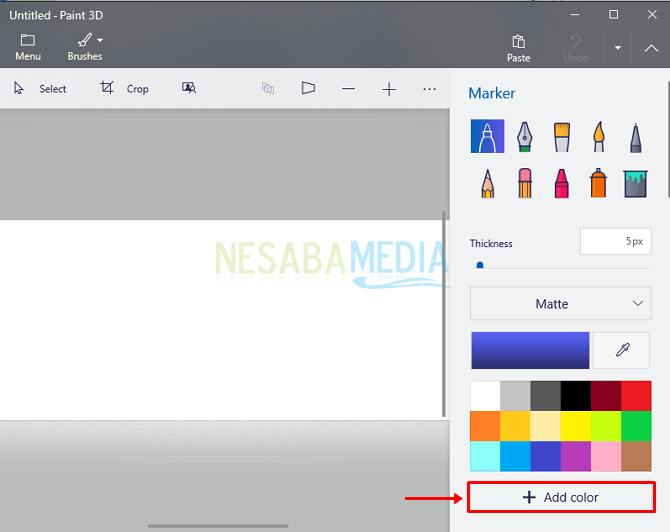
2. Ezután keresse meg a kívánt színt, ha elcsúsztatja az 1. nyíl számával jelölt mezőt.> Ha a kívánt szín megtalálható, kérjük, másolja vagy másolja a Hex kódot a 2. nyíl számmal jelölt területre.

B. Hogyan kell kicserélni a MICROSOFT EDGE SPLASH képernyő képernyő színét
1. Először nyissa meg a futást a gomb megnyomásával Windows + R a billentyűzeten egyszerre> akkor kérlek írja be a regedit majd kattintson az gombra rendben.

2. Miután a Nyilvántartás-szerkesztő megnyílt, kérjük, nyissa meg a következő útvonalat: HKEY_CURRENT_USER> Szoftver> Osztályok.
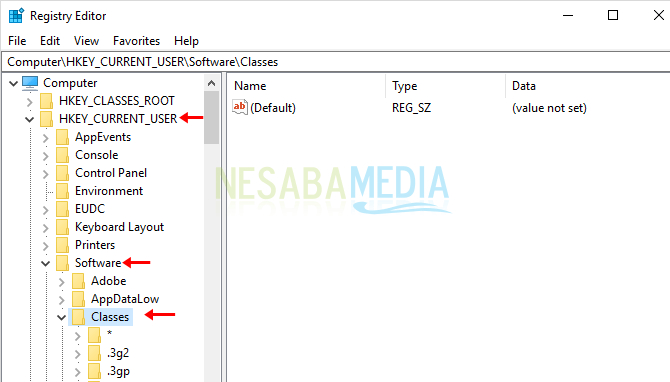
3. Ezután nyissa meg az utat: Helyi beállítások> Szoftver> Microsoft> Windows> CurrentVersion.

4. Ezután nyissa meg újra az utat: AppModel> SystemAppData> Microsoft.MicrosoftEdge_8wekyb3d8bbwe.

5. Ezután nyissa meg a következő utat: SplashScreen> Microsoft.MicrosoftEdge_8wekyb3d8bbwe! MicrosoftEdge.

6. Nos, a következő lépésben dupla kattintással vagy megváltoztatjuk a splash képernyő színét Kattintson duplán a BackgroundColor elemre.

7. Következő kérlek az adat értékének megváltoztatása a kívánt hexadecimális kód szerint> majd kattintson az OK gombra.
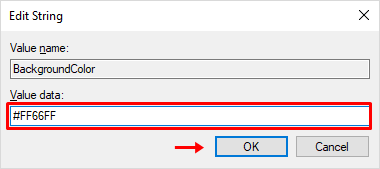
8. Nyissa meg a Microsoft Edge webböngészőt, és nézze meg az eredményeket. Ezután a Microsoft Edge böngészőben a splash képernyő színe megváltozik az általunk bevitt színkód szerint.

9. Ha bármikor vissza szeretne térni az alapértelmezett Microsoft Edge képernyővédő képernyő színhez, kérjük, végezze el újra a fenti lépéseket a következő színkód megadásával: # 0078D7

Nem könnyű Hogyan változtassuk meg a splash képernyő színét a Microsoft Edge alkalmazásban? Most, hogy megváltoztassuk a splash képernyő színét, ismernünk kell a kívánt RGB színkódot.
Annak ellenére, hogy a Microsoft alapértelmezett böngészője 10még mindig valamivel kevesebb olyan híres böngészőknél, mint a Google Chrome, a Mozilla Firefox és mások, de ez nem ártana, ha a Microsoft Edge szoftvert használja. Számos cikk arról, hogyan lehet megváltoztatni a Microsoft Edge képernyője színét a Windows 10 rendszerben. Remélhetőleg ez a cikk hasznos az Ön számára. Látogasson el a Nesabamedia-ba, hogy érdekes és naprakész információkat szerezzen.








